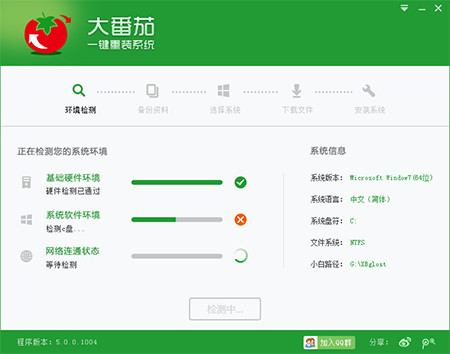【系统重装】大番茄一键重装系统V12.2绿色版
【系统重装】大番茄一键重装系统V12.2绿色版小编寄语
【系统重装】大番茄一键重装系统V12.2绿色版是一款简单易用的系统重装工具,【系统重装】大番茄一键重装系统V12.2绿色版操作非常简单一键就能快速重Windows操作系统,有了该软件就算你对电脑一窍不通也能自己重装系统,而且绿还支持U盘拷贝重装功能,能满足多大电脑重装的需求。
【系统重装】大番茄一键重装系统V12.2绿色版特色
1、一键智能重装原版系统:无需光驱,无需U盘,零技术基础,傻瓜式操作,流水线流程
2、系统智能备份还原:支持GPT与win10平板,快速备份还原,稳定可靠,完美兼容
3、全新智能U盘多分区:UBFI与MBR完美结合,一键操作,简单易用
4、绿色重装系统软件:即下即用的绿色重装系统软件,不带任何插件和广告
【系统重装】大番茄一键重装系统V12.2绿色版攻略教程
大番茄重装系统win7没有声音怎么办?自动电脑重装系统后电脑就一直没有声音,听歌什么都听不了,有什么方法可以解决吗?今天,小编就和大家分享一篇关于重装系统win7没有声音的解决方法,希望小编的分享能够帮助到大家!
重装系统win7没有声音的解决方法:
装系统前有声音,装完系统变没有声音,最大的可能性就是你安装系统的时候没有安装声卡驱动,当然查出具体原因之前我们还不能妄下结论。我们右击“我的电脑”,点击管理选项,然后找到设备管理器进入到对应的操作界面。


然后我们找到“声音、视频和游戏控制器”点开它,找到和声音有关的选项(一般含有audio的选项就是有声卡相关的设备),首先看看它是否有问号,如果有问号的话,证明没有安装声卡驱动,安装即可。
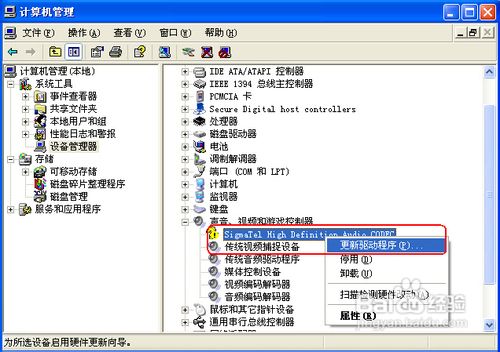
如果打开选项之后看到的不是问号而是感叹号的时候,证明你的声卡已经安装了驱动程序,但是驱动程序可能有损坏亦或者是跟你的声卡不匹配亦或者不兼容,此时我们需要对原有的驱动程序进行卸载,然后安装匹配的驱动程序即可。
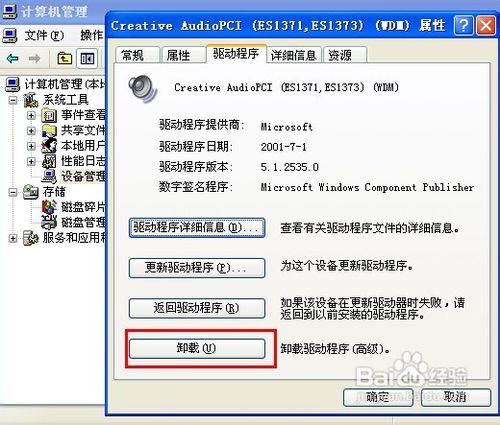
一些朋友在经过上述操作之后可能已经重拾系统声音,还没高兴多久,问题就有来了,电脑重启之后声音又消失了,打开设备管理器之后也没有见到问号或者是感叹号,而且重新安装驱动程序亦不能解决问题,很多新手朋友可能会感到茫然,其实这种情况亦有解决之法。
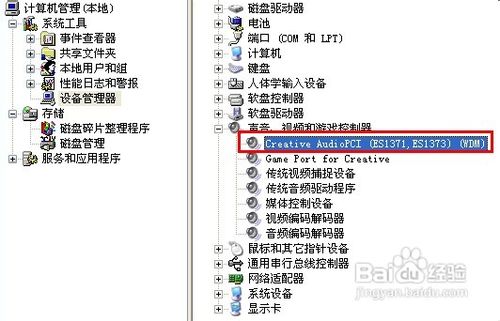
我们同样右击“我的电脑”,仍然点击“管理”选项,但是这次我们并不寻找设备管理器选项了,而是寻找“服务和应用程序”选项,找到之后我们点击“服务”选项,然后点击进入到windows各项服务列表。
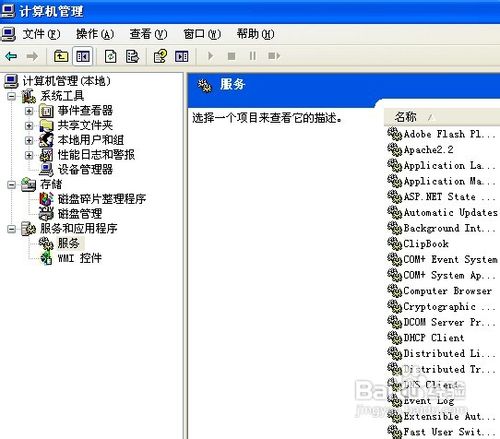
而今天我们的主角就是Windows Audio服务,根据描述我们可以知道它是管理基于Windows程序的音频设备,关闭它一切音频设备及音效将不能正常工作,因此我们要确认它是否开启,如果没有开启点击启动,那么你梦寐以求声音可能就会出现了。
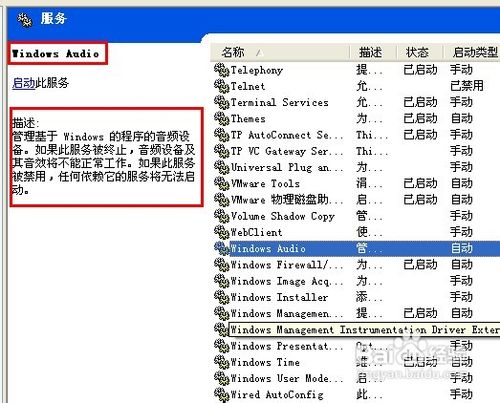
有些朋友可能会问了,我并没有关闭这项服务,它为什么会停止呢,其实原因很简单,我们使用安全卫士优化开机启动项的时候很可能把它给禁止了,因此服务才会被停止,系统才没有声音,我们在开启服务的同时最好设置启动类型为自动,这样它就会随着我们开机而自己加载。
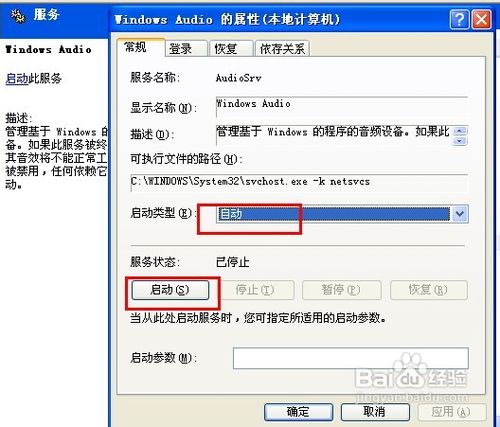
当然除了以上原因之外,把系统调成静音,声卡损坏都有可能导致我们的系统没有声音,当然这种情况发生的几率很小,但是也是有概率发生的,所以小编在此列出来,如果其他方法不能解决你的问题,不妨看看是不是它们引起的。
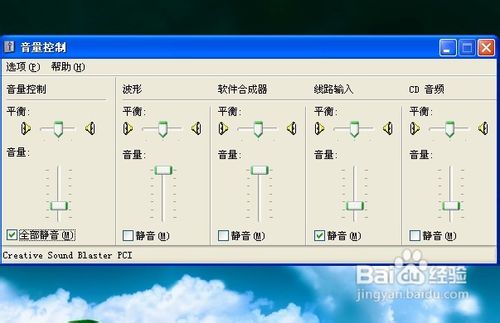
以上便是关于大番茄重装系统win7没有声音怎么办的解决方法,希望小编的分享能够帮助到大家!
大番茄一键重装系统之怎么禁止Win10安装软件?我们的电脑有时候会借给朋友使用,或者家中有熊孩子,孩子喜欢玩电脑,会下载游戏,而这些游戏可能会带给电脑一些捆绑软件,这是我们不想看到的,那么如何禁止Win10安装软件呢?下面和小编一起来学习方法吧。
具体操作方法:
1.使用组合快捷键win键+r键打开运行窗口,在打开的运行窗口中输入“gpedit.msc”然后点击确定打开本地组策略编辑器。如下图所示
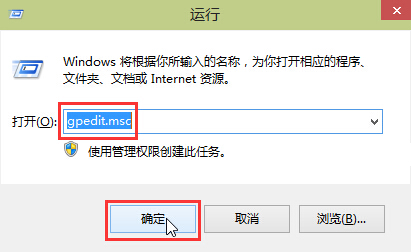
大番茄一键重装系统之个性化创作GIF动态图的技巧。今天小编给大家分享的是Windows7旗舰版系统下妙用迅雷影音创作GIF动态图。感兴趣的用户赶快来看看吧。
1、打开应用,点击左上角打开文件,选择自己要的视频文件。
2、找到自己要截取的视频;
SP:一定要停止在你要截取的视频前,否则制作gif时会发现视频不完整。
诀窍:在快要到达目标视频处,点击暂停,按住右箭头快进,这样就会一帧一帧地选择,非常方便。
3、右键选择制作gif。
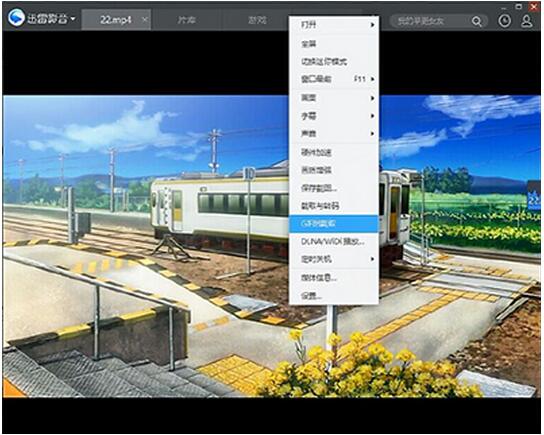
【系统重装】大番茄一键重装系统V12.2绿色版相关推荐
用户评价
【系统重装】大番茄一键重装系统V12.2绿色版必须支持啊,我用过最好用的重装系统的软件了,装好还帮我自动激活了,真不错!
【系统重装】大番茄一键重装系统V12.2绿色版好用,我一次就重装成功了。主要是操作简单,快捷,无插件完全可以放心使用,傻瓜式的操作方式,菜鸟级别的只要按步骤操作就可以轻松重装系统。本人用了很不错,值得推荐给一百个赞。
网友问答
大番茄重装系统怎么样?
大番茄一键重装系统软件是个不错的软件,成功率高,不容易失败。并且还支持纯净版PE。
大番茄重装系统好吗?
无需光驱或U盘,无需电脑技术,一键自动重装,操作省心,0费用,极加速!
- 小白一键重装系统
- 黑云一键重装系统
- 极速一键重装系统
- 好用一键重装系统
- 小鱼一键重装系统
- 屌丝一键重装系统
- 得得一键重装系统
- 白云一键重装系统
- 小马一键重装系统
- 大番茄一键重装系统
- 老毛桃一键重装系统
- 魔法猪一键重装系统
- 雨林木风一键重装系统
- 系统之家一键重装系统
- 系统基地一键重装系统
- 云骑士一键重装系统
- 完美一键重装系统
- 桔子一键重装系统
- 360一键重装系统
- 大白菜一键重装系统
- 萝卜菜一键重装系统
- 蜻蜓一键重装系统
- 闪电一键重装系统
- 深度一键重装系统
- 紫光一键重装系统
- 老友一键重装系统
- 冰封一键重装系统
- 飞飞一键重装系统
- 金山一键重装系统
- 无忧一键重装系统
- 易捷一键重装系统
- 小猪一键重装系统